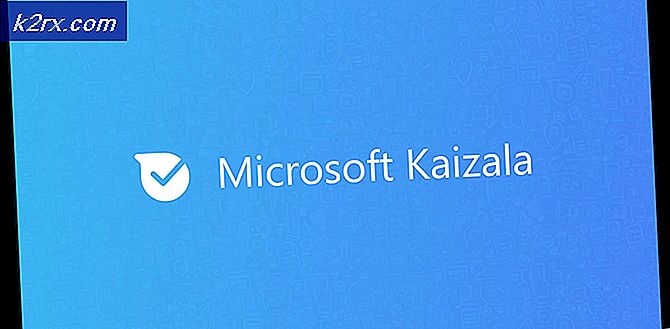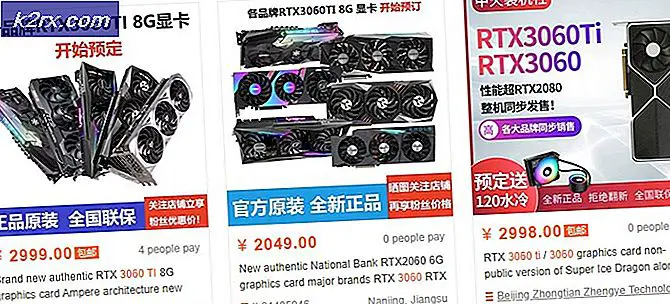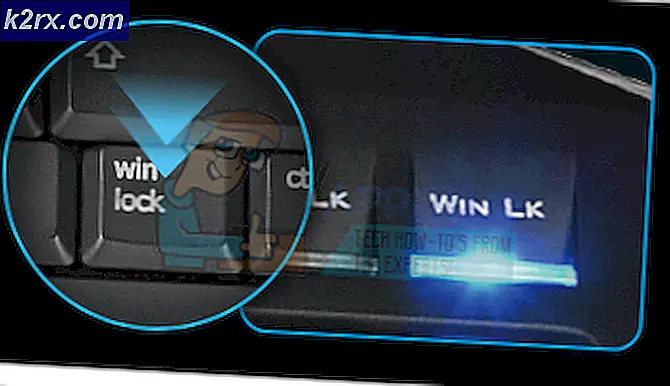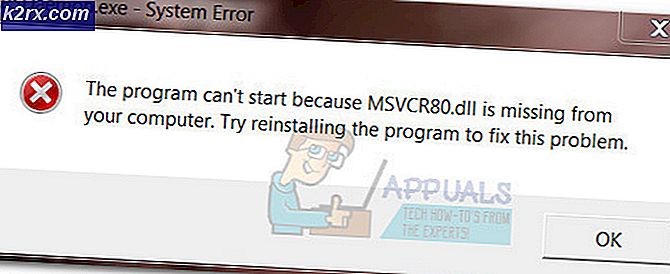Hvis iPhone fortsetter å be deg om å logge på iCloud
Dette problemet sees vanligvis på de eldre iPhonene der telefonen fortsetter å be brukeren om å oppgi iCloud-passordet sitt, selv om de har skrevet inn og logget på flere ganger. Dette utløses sannsynligvis på grunn av et problem med programvaren eller nettverkstilkoblingen.
Hva gjør at iPhone vil at du skal logge på kontinuerlig og hvordan fikser jeg det?
Vi fant at de underliggende årsakene var:
Løsning 1: Tilbakestille nettverksinnstillinger
Hvis nettverksinnstillingene ikke er konfigurert riktig, eller hvis de ble forstyrret av et program eller brukeren, kan feilen utløses. Derfor vil vi i dette trinnet tilbakestille nettverksinnstillingene. For det:
- Klikk på “Innstillinger” ikonet og velg "Generell" knapp.
- Velg "Nullstille" og klikk på “Tilbakestill nettverksinnstillinger” knapp.
- Bekrefte din handling og vente for at telefonen skal tilbakestille innstillingene.
- Logg inn til Wifi igjen og Sjekk for å se om problemet vedvarer.
Løsning 2: Se etter oppdateringer
I noen tilfeller utløses feilen på grunn av at programvaren er gammel. Derfor anbefales det å sjekke om det er tilgjengelige programvareoppdateringer for modellen og installere dem så snart som mulig. For det:
- Klikk på “Innstillinger” ikonet for å åpne innstillingene.
- Rull ned og velg "Generell" alternativ.
- Klikk på "Programvare oppdatering" og velg "Last ned og installer" alternativ.
- Vente for oppdateringene som skal lastes ned og installeres.
- Etter omstart, Sjekk for å se om problemet vedvarer.
Løsning 3: Logge på iCloud igjen
Hvis iCloud-funksjonen fremdeles ser ut til å være feil, vil vi logge på den igjen etter at vi har logget av helt. Å gjøre det:
- Klikk på “Innstillinger” ikonet og velg din "Profil navn".
- Klikk på “ICloud” og velg "Skilt Ute".
- Bekrefte handlingene dine og vent til den logger ut.
- Vente i minst 5 minutter, og logg deretter på igjen med påloggingsinformasjonen din.
Løsning 4: Slå FaceTime av og på
Det er mulig at FaceTime-funksjonen kan forstyrre funksjonaliteten til noen funksjoner. Derfor, i dette trinnet, vil vi slå den på etter å ha slått den AV i noen tid. For det:
- Klikk på “Innstillinger” ikonet på hovedskjermen og velg "Ansiktstid" alternativ.
- Klikk på "veksle" for å slå på funksjonen AV.
- Vent i minst 5 minutter og klikk på bryteren igjen for å snu den PÅ.
- Sjekk for å se om problemet forsvinner.
Løsning 5: Slå iMessage PÅ og AV
I noen tilfeller kan iMessage-funksjonen forstyrre viktige systemfunksjoner som kan forårsake denne feilen. Derfor, i dette trinnet, vil vi slå den av og deretter slå den på etter en stund. For det:
- Klikk på “Innstillinger” ikonet på hovedskjermen og velg “IMessage” knapp.
- Klikk på "Veksle" og snu den AV.
- Vent i minst 5 minutter og klikk på bryteren igjen for å slå den på.
- Sjekk for å se om problemet vedvarer.
Merk:Sjekk også om Apple-serverne fungerer som de skal og er online. For å gjøre det, besøk denne siden i en hvilken som helst nettleser og se etter serverstatusen.